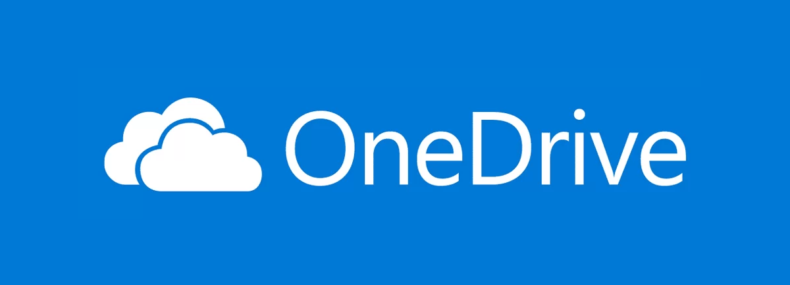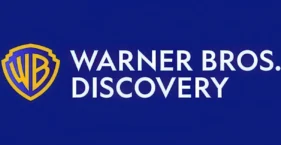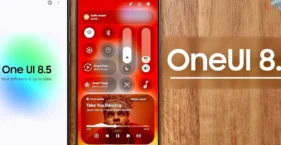A Microsoft fez uma alteração na configuração inicial do Windows 11, agora o backup automático de pastas para o OneDrive está sendo ativado sem solicitar permissão do usuário.
Segundo um relatório do Neowin, ao instalar o Windows 11, o sistema automaticamente ativa o backup de pastas do OneDrive, sincronizando conteúdos das pastas "Área de Trabalho, Documentos, Músicas e Vídeos" com a nuvem.
Isso ocorre sem notificação prévia ao usuário. Para novos usuários do Windows 11 com uma conta da Microsoft, isso significa que suas áreas de trabalho e pastas mencionadas serão automaticamente sincronizadas com o OneDrive.
No entanto, essa mudança pode prejudicar alguns usuários, principalmente para aqueles que possuem muitos dados armazenados nessas pastas, já que o limite gratuito de armazenamento do OneDrive é de apenas 5 GB.
Como desativar o backup automático de pastas no OneDrive
Caso você prefira desativar o backup automático de pastas do OneDrive no Windows 11, siga os passos abaixo:
- Clique com o botão direito do mouse no ícone do OneDrive na barra de tarefas e selecione "Configurações".
- Na janela de "Configurações", vá até a aba "Sincronizar e fazer backup" e clique em "Gerenciar backup".
- Desative as pastas das quais você não deseja fazer backup no OneDrive e confirme as alterações.
Se você estiver utilizando uma versão mais antiga do OneDrive com a interface clássica com guias, siga este procedimento:
- Vá para "Abrir configurações do OneDrive> Selecionar Backup> Gerenciar backup".
- Clique em "Parar backup" para interromper o backup de uma pasta específica.
O backup automático de pastas para o OneDrive no Windows 11 é um recurso prático que facilita a sincronização de dados com a nuvem.
Mas, pode não ser bom para todos os usuários devido ao limite de armazenamento gratuito de 5 GB. Felizmente, é possível desativar essa função seguindo alguns passos simples nas configurações do OneDrive.